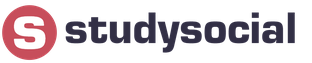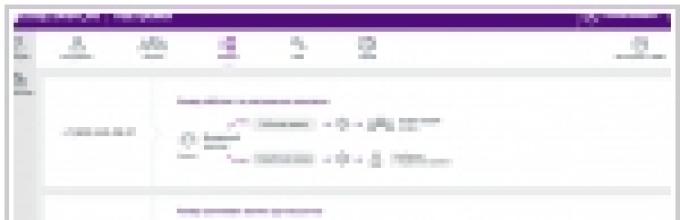Когда-нибудь 2000-е назовут эпохой гаджетов: всего за несколько лет практически все, чем офисные работники пользовались десятилетиями, виртуализировалось. С офисных столов исчезли факсы, скоросшиватели, утренние газеты, записки с напоминаниями и многое другое: всё это теперь с лёгкостью заменяют программы и приложения. Даже фото близких больше не стоят в рамочке: они становятся заставкой рабочего стола или хранятся в социальных или файлообменных сетях.
Эта революция деловых инструментов подчинена единому принципу: подручные средства должны быть простыми в использовании и, главное, всегда находиться под рукой. Однако обеспечить работу корпоративных программ на девайсах работников бывает непросто. Кроме того, подключение сторонних устройств по стандартным интернет-каналам может предоставлять серьезную угрозу корпоративной информации. Вот почему услуга DaaS (desktop as a service — «рабочий стол как сервис»), представленная на рынке уже около десяти лет, именно сейчас набирает популярность: с её помощью можно выстроить работу с любым парком мобильных и портативных устройств без лишних усилий.
Кому это нужно?
Что представляет собой типичный сервис DaaS? Провайдер этой облачной услуги разворачивает в своём дата-центре целые виртуальные рабочие станции с необходимым набором программного обеспечения или бизнес-приложения доставляются на клиентское устройства из облака в виде иконок. Интернет-доступ к виртуальному рабочему столу или приложениям сотрудники могут получить посредством обычного логина и пароля. Это значит, что, где бы они ни находились, при наличии подключения к сети доступ к рабочим программам может быть получен за минуту. Конечно, большое внимание уделяется вопросам безопасности и защиты данных: это является профессиональной задачей сервис-провайдера.
Наибольшей популярностью DaaS пользуется у финансовых компаний (31%), производственных предприятий (12%) и организаций из области здравоохранения (12%). Также виртуальные рабочие столы популярны у конструкторских и архитектурных бюро, образовательных и государственных организаций, юридических компаний и ритейлеров. Причём, хотя львиную долю (70%) пользователей DaaS составляют малые компании с числом сотрудников менее 100, каждый пятый пользователь DaaS - это предприятие, где работает от 1000 и более сотрудников. Такую статистику приводит компания Citrix.
|
Джейсон Фрайд и Дэвид Хенссон «Remote: офис не обязателен» |
Cовременное предприятие - это организм, который существует ради прибыли, и все стратегические и тактические задачи ставятся с учетом этой цели. И для решения этих задач сотрудникам совсем необязательно каждый день тратить по несколько часов лишь на то, чтобы добраться до офиса. Применяя современные технологии, сотрудник может эффективно работать удаленно — если он справляется с поставленными задачами в установленные сроки, к чему тогда офисные правила и дресс-код? Авторы бестселлера Rework в своей новой книге подробно рассказывают, почему «белые воротнички» могут постепенно отвыкать от обязательных походов в офис. |
Наши реалии
В России, согласно опыту «Сервионики», сценарии использования DaaS, в целом, повторяют мировые. Так, первая модель использования удаленных рабочих столов применяется именно крупными предприятиями: арендуются рабочие места «в облаке» и объединяются в локальную сеть с доступом для всех сотрудников. Как правило, добавляют возможности удалённой печати, а также доступ к ключевым информационным системам компании. Для конечных пользователей не меняется абсолютно ничего по сравнению со стандартной схемой: привычные программы у них всегда под рукой. А вот для предприятия разница существенная: для работы приложений не требуется высокопроизводительное серверное оборудование, данные «крутятся» в дата-центре провайдера, а вопросы безопасности становятся «головной болью» профессионалов сервисной компании, а не ИТ-отдела компании-заказчика. Если парк компьютерного оборудования серьезно устарел, а к инвестициям в обновление «железа» руководство пока не готово морально и материально - DaaS становится отличным выходом.
Второй вариант - использование DaaS компаниями тех вертикальных отраслей, где нужен специальный софт, требовательный к производительности серверов. Это конструкторские и архитектурные бюро, а также инженерные компании, работающие в CAD-системах и других системах компьютерного проектирования. Такие программы требуют огромного количества вычислительных ресурсов, но небольшому бюро из двух десятков сотрудников приобретать дорогостоящий сервер для приложений может быть слишком накладно. В таком случае фирмы обращаются к облачным провайдерам и получают доступ к своим сложным программам по модели DaaS.
Наконец, третий сценарий ориентирован на топ-менеджеров компаний любого масштаба. Современный руководитель проводит вне офиса много времени: переговоры с партнерами в России и за рубежом, конференции, да и в отпуске часть рабочих дел все равно приходится контролировать. DaaS позволяет, подключившись к сети из любой точки мира, работать с документами и общаться с сотрудниками, изучать отчетность в любое время, работая при этом в высокозащищенной корпоративной среде.
Актуальность DaaS для бизнеса обеспечивают сразу несколько факторов: развитие облачных сервисов, разнообразие рабочих устройств, доступность скоростного интернета и мобильность современных бизнес-процессов. Вот почему, по данным 451 Research, рынок хостинга рабочих столов на конец 2014 года составлял около $2 млрд, увеличившись на треть за предшествующие 12 месяцев. Ожидается, что эти темпы роста он сохранит вплоть до 2017 года.
|
Виртуальное рабочее место (DaaS) от «Сервионики» |
|
Виртуальное рабочее место (DaaS) — быстрый и удобный способ организовать полноценные недорогие мобильные рабочие места для ваших сотрудников с привычным интерфейсом и программными продуктами Microsoft Office. DaaS представляет собой выделенный виртуальный сервер с установленным на нем набором наиболее востребованного лицензионного офисного программного обеспечения с возможностью установки дополнительного софта. Доступ к виртуальному серверу производится с различных устройств через удаленный рабочий стол. В качестве клиентского устройства может выступать VDI, планшеты iOS, Windows, Android или мини ПК Android и даже устаревшие ПК. DaaS позволяет достигать значительной экономии за счет более дешевых клиентских устройств и предоставления программного обеспечения Microsoft в аренду. DaaS позволяет значительно упростить администрирование клиентских рабочих мест и повысить информационную безопасность. Тарифы на использование сервиса доступны и начинаются от 470 рублей/месяц. |
Все публикации
В наши дни все данные хранятся в облаках, мы имеем в виду облачные хранилища. Облачные сервисы предоставляют пространство и удобный доступ к вашим изображениям и документам, а также ко всем важным данным из любой точки на планете. Однако работа с облаками становится гораздо удобнее и профессиональнее, если вы можете установить их на свой компьютер. Таким образом, вы можете работать с несколькими облачными хранилищами как если бы это были папки на вашем Mac. Качественное решение позволит вам работать с любым необходимым вам облачными хранилищами, даже не осознавая что все данные хранятся онлайн, обеспечивая все необходимые опции для безупречных операций с файлами.
1. CloudMounter
CloudMounter — изящная маленькая утилита, позволяющая монтировать облачные хранилища и удаленные сервера на ваш Mac в качестве локальных дисков. Приложение интегрируется с Finder и позволяет вам монтировать следующие облачные хранилища и удаленные сервера: Dropbox, Google Drive, Microsoft OneDrive, Amazon S3, FTP, SFTP, FTPS, WebDAV, и ownCloud. Вы можете установить столько учетных записей каждого облака или сервера, сколько вам нужно. Работа с удаленными файлами происходит так же, как с локальными, лишь с той разницей, что вам не нужно сохранять их на свой компьютер. Это приложение надежно сохраняет настройки ваших серверов, в то время как пароли безопасно хранятся в Keychain. Вы можете работать с FUSE и использовать родные возможности обработки файлов OS X. Обращаем ваше внимание, что версия в App Store не поддерживает FUSE.
Веб сайт: https://mac.eltima.com/ru/mount-cloud-drive.html
2. Commander One
Этот стильный двухпанельный файловый менеджер, который позволяет выполнять различные операции легко, даже не используя компьютерную мышь. Он предлагает сочетания горячих клавиш для любых действий, удобный переключатель, чтобы показать или скрыть файлы, позволяет вам управлять большим количеством папок и файлов одновременно. В дополнение к двум панелям, Commander One позволяет открывать неограниченное количество вкладок в каждой из панелей.
Что нового?
Это приложение работает с архивами различного типа и позволяет пользователю работать со сжатыми папками как с обычными. Также позволяет монтировать такие облачные сервисы как Dropbox, Google Drive, Microsoft OneDrive, Amazon S3, ownCloud, и работает с FTP и WebDAV протоколами.

Веб сайт: https://mac.eltima.com/ru/file-manager.html
3. ExpanDrive
Этот сервис представляет собой сетевой диск для облачных хранилищ. Он позволяет монтировать хранилище Amazon S3, Amazon Cloud Drive, Google Drive, Dropbox, Box, Microsoft OneDrive, FTP и SFTP, WebDAV, OpenStack Swift, и многое другое. Это, возможно, более универсальное решение с точки зрения количества типов поддерживаемых облачных хранилищ. Приложение предлагает плавный доступ к файлам без необходимости синхронизации. Однако, не предлагает обширный список других опций.

Веб сайт: http://www.expandrive.com/
4. Mountain Duck
Это приложение разработано для установки серверов и облачных хранилищ в качестве локальных дисков прямо в Finder на Mac или в File Explorer на ПК. Так же, как и предыдущие сервисы, он позволяет работать с облачными хранилищами и удаленными серверами так же, как если бы они были локальными дисками на вашем компьютере. Mountain Duck работает со следующими хранилищами и серверами: Amazon S3, SFTP, FTP, WebDAV, Azure, и OpenStack Swift. Приложение доступно как для Windows, так и для Mac OS.

Веб сайт: https://mountainduck.io/
5. NetDrive
В настоящий момент данное приложение доступно только для Windows, релиз версии для Mac, по словам разработчиков, ожидается в ближайшее время. Приложение предлагает доступ к нескольким облакам с рабочего стола вашего компьютера. Для подключения нужно просто ввести данные для входа в облачное хранилище и оно будет автоматически отображаться в качестве виртуального диска каждый раз при запуске компьютера. NetDrive поддерживает внушительное количество удаленных серверов и облачных хранилищ: Dropbox, Google Drive, Box, Microsoft OneDrive, Amazon S3, Amazon Cloud Drive, SFTP, FTP, WebDAV, и другие.

Веб сайт: http://www.netdrive.net/
6. DirectNet Drive
Еще одно решение для операционной системы Windows. Оно позволяет работать с удаленными хранилищами как с локальными дисками, просто перетащив файлы в окно Windows Explorer. Вы можете смотреть фильмы и слушать музыку прямо с FTP-сервера без каких-либо усилий. При редактировании документа, хранящемся на удаленном сервере, нет необходимости сохранять локальную копию, а затем загружать его снова после того, как вы закончите редактирование. DirectNet Drive работает с FTP, SFTP, и WebDAV серверами.

Веб сайт: http://www.directnet-drive.net/
7. TntDrive
Это простое приложение узкой направленности. Оно работает только с Amazon S3 и только на операционной системе Windows. Приложение предоставляет вам легкий доступ к файлам и папкам на Amazon S3, как если бы они были сохранены на ваш компьютер.

Веб сайт: https://tntdrive.com/
8. Gladinet
Gladinet — это облачная платформа, которая предлагает доступ по требованию к облачным хранилищам с помощью сетевых дисков и работает с Dropbox, Google Drive, Box, OneDrive, Amazon S3, FTP, WebDAV, и Azure. Этот сервис помогает вам получать доступ к файлам через облачные хранилища, файловые серверы, компьютеры и мобильные устройства, независимо от того,где они расположены. Приложение также позволяет получить доступ к файловым серверам через мобильное устройство, где бы вы не находились.

Веб сайт: http://www.gladinet.com/
9. WebDrive
Созданный совместно с IT-менеджерами, этот клиент для передачи файлов имеет простой интерфейс. Он доступен для Windows, Mac OS, iOS, и Android устройств. Он предоставляет возможность работы с облачным хранилищем и систему корпоративного управления серверами через одну точку доступа. С помощью WebDrive вы можете редактировать файлы на FTP и SFTP серверах так же, как с файлами, хранящимися на вашем локальном компьютере. Кроме того, он поддерживает Dropbox, Google Drive, Amazon Cloud Drive, Box, Microsoft OneDrive, Amazon S3, WebDAV.

Веб сайт: https://southrivertech.com/products/webdrive/
10. Transmit
Transmit — FTP-клиент для Mac OS X, который позволяет быстро работать с FTP и SFTP серверами, хранилищем Amazon S3, и WebDAV серверами. С помощью этого приложения Вы можете управлять веб-сайтами, делать резервные копии или загружать фотографии. Используя возможности Transmit Disk, возможно установить поддерживаемые серверы и хранилища в Finder, даже когда Transmit не работает.

Веб сайт: https://panic.com/transmit/
Итак, здесь представлены высококачественные сервисы для установки облаков на ваш компьютер.
Выберите тот, который подходит для вашей машины и для ваших потребностей и наслаждайтесь работой со всеми хранилищами из одной точки доступа.
Eltima Software / Mac-приложения / CloudMounter / Топ 10 приложений, позволяющих монтировать облачные хранилища
CloudMounter
Требования: OS X 10.10++ , 13.1Mb свободного места на диске
Версия 3.2.527 (01 / 04 / 2018) Примечания к релизу
Категоря: System Utilities
Для чего нужен виртуальный рабочий стол?
Виртуальный рабочий стол — это будущее информационных технологий. Ведущие производители оборудования и программного обеспечения давно поняли это и разрабатывают облачную платформу для выпуска новых компьютерных игр на базе облачных рабочих столов — вместо модернизации компьютера под очередную игру, Вы просто подключаетесь к облаку и играете, все вычисления происходят в облаке, мощный компьютер дома уже не будет нужен.
Приведем несколько типовых примеров использования технологии виртуализации рабочих мест
в компаниях.
Бухгалтерия в облаке
Хранение важной бухгалтерской информации на компьютерах и серверах, физически расположенных в офисе — серьезная брешь в системе информационной безопасности предприятия. Не всегда есть возможность обеспечить бесперебойное электропитание и должное охлаждение серверного оборудования в офисном помещении: серверу можно подать электричество через источник бесперебойного питания, а вот кондиционер в большинстве случаев так подключить не получится.
Допустим, проблемы с электричеством решены, но насколько надежен сам сервер? Подавляющее большинство компаний используют в качестве сервера 1С мощный офисный компьютер. Надежность такого сервера оставляет желать лучшего — любой сбой может привести к потере информации.
К тому же нет никаких гарантий от физической потери сервера, находящегося в офисе, в результате чьих-либо действий.
На помощь приходят облачные технологии — бухгалтерские компьютеры и сервер 1С виртуализируются и начинают работать в облаке. Физического доступа к такому серверу, равно как и к компьютерам бухгалтеров, уже не будет. При этом бухгалтер может печатать на офисном принтере, пользоваться сканером и банк-клиентом на виртуальном рабочем месте, и даже имеет возможность сдать отчет в ПФР на дискете. Настольные компьютеры бухгалтерам больше не нужны, из них можно даже убрать жесткие диски, превратив тем самым в нулевые клиенты для виртуального рабочего стола.
Рабочие места агентов, удаленных и мобильных сотрудников
В компаниях, например, страховых, где большое количество сотрудников всегда находится в движении, работают в удаленных офисах или вне офиса, технология виртуализации рабочих мест пользователей позволяет добиться полноценной их работы без снижения уровня безопасности.
Все виртуальные рабочие столы объединяются в единую сеть, которая в свою очередь объединяется с инфраструктурой основного офиса.
ВИРТУАЛЬНОЕ РАБОЧЕЕ МЕСТО В ОБЛАКЕ
Таким образом, сотрудники работают в едином информационном пространстве с единым набором программного обеспечения и уровнем информационной безопасности, исключающим утечку информации.
Банки и call-центры
На компьютере клерка или оператора Call-центра обычно установлен довольно специфический набор программного обеспечения, позволяющий ему взаимодействовать с многочисленными сервисами как в корпоративной сети так и в сети Интернет. На настройку одного такого рабочего места системный администратор может потратить не один день.
Что будет, если сотрудник подхватит вирус или, что еще хуже, компьютер перестанет загружаться? В Call-центре, где операторы трудятся в три смены, будет парализована работа трех человек.
Виртуальные компьютеры и здесь дают громадное преимущество! Достаточно посмотреть как устроена наша система демо-доступа: всего 5 виртуальных рабочих столов, а пользователей в десятки раз больше, но каждый раз пользователю выдается новый виртуальный рабочий стол в том виде, в каком его создали наши администраторы. Более того, пользовательские данные не привязаны к виртуальному рабочему столу — они хранятся отдельно.
Подведем итоги
Итак, виртуализация рабочих мест способна не только повысить уровень безопасности инфраструктуры и эффективность работы сотрудников, но и облегчить труд системных администраторов, поскольку все части единой системы будут управляться из одной точки. Единая система управления значительно снизит расходы на осуществление технической поддержки как удаленных офисов и пользователей, так и локальных.

Оптимальный способ разместить в Интернете веб-проект, развернуть приложение, организовать резервное копирование данных или запустить удаленный корпоративный сервер.
Для каждого нового проекта мы помогаем выбрать наиболее подходящие для решения задач параметры. Но для того, чтобы вы могли заранее оценить примерный уровень затрат на аренду виртуальной машины и размещение данных, мы разработали три тарифа.
Действует гибкая программа скидок в зависимости от объема мощностей.
Заказать
Виртуальная машина способна на все то, что требуется от реального сервера, только имеет гораздо более высокую отказоустойчивость и позволяет экономить немалые деньги . Мы предлагаем лицензированные виртуальные машины VMware, запущенные на собственном программно-аппаратном комплексе.
Узнать больше об услуге
Для чего нужны виртуальные машины?
Аренда мощностей - лучший способ разместить в сети нагруженный веб-проект, развернуть приложение, организовать резервное копирование данных или запустить удаленный корпоративный сервер.
Виртуальная машина способна на все то, что требуется от реального сервера, только имеет гораздо более высокую отказоустойчивость и позволяет экономить немалые деньги. Мы предлагаем лицензированные виртуальные машины VMware, запущенные на собственном программно-аппаратном комплексе компании «Облако Один». В отличие от обычного сервера, арендованного или размещенного в дата-центре, виртуальные машины могут при необходимости задействовать весьма значительные ресурсы. При этом использование виртуальных машин обходится гораздо дешевле, чем аренда или покупка обычного сервера, на фоне гораздо более высокой производительности и надежности работы. Регулировка объема используемых мощностей производится крайне оперативно и может быть осуществлена хозяином виртуальной машины несколькими способами: через личный кабинет, электронную почту или с помощью телефонного запроса.
Как виртуальные машины экономят деньги?
Прежде всего, виртуальные машины нет нужды приобретать в собственность, поэтому компаниям не приходится постоянно увеличивать собственные активы на фоне растущих капитальных издержек. Затраты на инфокоммуникационные технологии становятся полностью наглядными и прозрачными - ежемесячные арендные выплаты позволяют точно спрогнозировать затраты. Вопросы обеспечения надежности хранения и обработки данных, высокой пропускной способности интернет-каналов и эффективных взаимоотношений с дата-центром также ложатся на плечи провайдера услуг. Все эти сервисы являются неотъемлемой частью приобретаемой виртуальной машины и предоставляются в полностью соответствующем требованиям объеме.
О комплексе
Наш серверный комплекс построен на основе новейших высокопроизводительных блейд-серверов HP.
Персональный облачный компьютер
Хранение данных осуществляется с помощью системы хранения NetApp, подключенной к комплексу по интерфейсу с пропускной способностью в 8 Гбит/с. Диски с интерфейсами SAS и SATA организованы в массив RAID DP, используется собственная отказоустойчивая файловая система NetApp WAFL. Коммутация реализована с помощью оборудования Juniper Networks. Каждый из элементов системы зарезервирован по схеме N+N. Архитектура комплекса подразумевает прозрачное и оперативное масштабирование в любых объемах. Комплекс размещен в современном защищенном дата-центре уровня Tier III.
Краткая презентация услуг компании Cloud One: Новый подход к затратам на ИТ
 Операционная система Windows 10 по умолчанию оснащена одной очень полезной функцией – возможностью поддерживать несколько виртуальных рабочих столов. Данная функция уже несколько лет использовалась в Mac OS X, Linux и очень хорошо себя зарекомендовала.
Операционная система Windows 10 по умолчанию оснащена одной очень полезной функцией – возможностью поддерживать несколько виртуальных рабочих столов. Данная функция уже несколько лет использовалась в Mac OS X, Linux и очень хорошо себя зарекомендовала.
Для чего нужны виртуальные рабочие столы? Для оптимизации работы пользователя или, сказать проще, для удобства и комфорта. Например, когда идет плотная и напряженная работа на ПК, то часто открыто много приложений: калькулятор, браузер, документ Word, медиа-файлы и др. В таких случаях, когда открыто несколько окон, легко запутаться при переключении с одного объекта на другой.
С помощью виртуальных рабочих столов, работу можно организовать более удобно и продуктивно. Это все равно, если бы были под рукой несколько компьютеров и мониторов. На одном был бы открыт браузер и документ Word, на другом калькулятор и органайзер, на третьем медиаплейер и т.п. Кстати, дополнительный рабочий стол полезен на работе – для сокрытия содержимого от начальства.
Как создать виртуальные рабочие столы
и как пользоваться ими
Чтобы упорядочить работу с программами и окнами по определенным направлениям, предпочтениям, нажимаем на специальную кнопку в “Панели задач”, которая включает режим “Представление задач”.

Появятся миниатюры всех запущенных приложений, где можно выбрать необходимую в данный момент программу.
Виртуальный рабочий стол
В правом нижнем углу находится значок “Создать рабочий стол”, нажав на который появится новый виртуальный рабочий стол.

Если в него перейти, то там не будет открытых приложений – как будто Вы только включили компьютер. Теперь нужно перейти в первый рабочий стол, и из показанных миниатюр перетащить необходимую программу во второй рабочий стол. Возможен вариант, когда во вновь созданном рабочем столе открыть нужное приложение. Т.е. полная свобода творчества. Количество рабочих столов неограниченно. При закрытии каждого рабочего стола, открытые в них приложения автоматически перемещаются на соседний рабочий стол.
Горячие клавиши
Для обеспечения максимально комфортной работы с виртуальными рабочими столами используются следующие комбинации клавиш:
Win+Tab – открывается доступ ко всем рабочим папкам и приложениям
Win+Ctrl+D – создается новый рабочий стол Windows
Win+Ctrl+F4 – закрывается текущий рабочий стол Windows
Win+Ctrl+стрелка влево или вправо – переключение между рабочими столами Windows
Подводя итоги, можно сказать, что использование виртуальных рабочих столов намного облегчает работу пользователя. Возможно, с первого раза не все будет понятно, но стоит только вникнуть в принцип работы – дела побегут впереди Вас.
Операционные системы – это революционное направление в развитии ОС. Все ведущие компании мира, делающие свой бизнес на компьютерах и в , активно разрабатывают свои облачные операционные системы. Например, компания Google в начале лета запустила в продажу целый модельный ряд ноутбуков и нетбуков под управлением операционной системы Google OS. Компания Apple уже этой осенью запускает новую операционную систему Apple iOS 5, которая полностью будет «заточена» под «облака».
Преимущества облачных операционных систем перед стационарными (установленными на компьютере) в следующем:
1. Не нужно устанавливать никакого программного обеспечения. Всю обработку можно производить на сервисах в интернете. Это позволяет ускорить процесс, например редактирования видео, ведь на сервисе обработка производится на таком мощном компьютере, который рядовой пользователь вряд ли сможет себе позволить. После редактирования – просто скачиваете результат к себе на компьютер или (если это возможно, а это в большинстве случаев возможно) храните его там же на сервере.
2. При использовании облачных операционных систем отпадает необходимость хранить у себя на компьютере, какой либо контент (фильмы, музыку и т.д.). Всё это хранится на сервисе.
3. Нет необходимости покупать дорогой мощный компьютер (ноутбук). Достаточно иметь тот, который позволяет комфортно пользоваться интернетом.
Начать пользоваться виртуальной ОС, можно параллельно, с установленной уже у вас на компьютере ОС, причем совершенно бесплатно. Ниже приведены несколько виртуальных ОС с краткой характеристикой каждой.
EyeOS – одна из самых первых облачных ОС. Имеет довольно аскетичный вид. Программы, встроенные в EyeOS позволяют редактировать документы, смотреть видео, слушать музыку, и т.д. К сожалению, нет поддержки русского языка.
Cloudo . Традиционный набор функций WebOS. Возможность заходить в систему с любого браузера, даже через мобильный . Как и в предыдущей облачной ОС – нет русского интерфейса.

Glide OS имеет ряд преимуществ перед остальными WebOS. Главное преимущество – выделено бесплатно 30 Гб виртуального пространства на сервере. Столько пока не выделяет ни одна облачная ОС. Ещё один плюс – можно создать шесть учётных записей (например, для всех членов семьи). В WebOS Glide реализована возможность автоматической совместимости приложений и файлов. То есть можно заходить в виртуальный компьютер (а облачные виртуальные операционные системы и являются по сути виртуальными компьютерами) с любых устройств (мобильник, смартфон, нетбук под ОС Android и т.д.). русского языка увы, пока тоже нет. Но всё интуитивно понятно.

Виртуальная операционная система iCube OOS , пожалуй самая простая в использовании WebOS. Очень много нужных полезных приложений (встроенных программ). Имеется возможность предоставлять доступ к файлам другим пользователям. Поддержки русского языка нет.

Оставьте свой комментарий!
Начнем наш обзор, с известного облачного рабочего стола-компьютера - . Одна из главных особенностей именно этой облачной ОС в том, что она предоставляет открытые исходные коды своей системы, которые, кстати, написаны на смеси PHP, XML, JavaScript+Ajax. Эти технологии создают собственно не саму ОС, а платформу eyeOS Toolkit, на базе которой можно создавать любые свои законченные приложения. Конечно, делать это гораздо проще из уже созданного облачного конструктора eyeOS Toolkit, чем писать их с нуля на PHP. Кстати говоря, в системе поставляется уже 67 готовых приложений и системных утилит, которые написаны для всех случаев жизни. Эта платформа очень хорошо интегрирована с мобильными устройствами через уже готовый мобильный фронт-енд. Также здесь легко можно делиться и совместно трудиться над общими проектами. Что немаловажно для многих, технически позволяет запускаться и на ваших собственных серверах, так что вопрос сохранности и приватности данных можно решать и даже таким радикальным образом.
Понятие облачных операционных систем. Обеспечение работы облачной системы и специфика ее использования. Достоинства и недостатки использования облачных ОС.
Термину «облачные вычисления» предшествовало общепринятое упрощенное обозначение: удаленные компьютеры в сети (чтобы не переходить на делали сетевой архитектуры), которые изображены внутри облака. В целом, принцип облачных вычислений не совсем привычен, но прост. При этом компьютер пользователя будет рассматриваться исключительно как часть вычислительной системы, которая прямо взаимодействует с пользователем.
В данное время львиная доля ресурсов проступает от серверов в сети (которые, собственно и получили называние облако). Приведем наиболее распространенный пример — хранение информации на сервисе типа Dropbox. При этом вы испытываете двойную выгоду: изначально для ПК не нужен большой объем локальных дисков (в прочем это не является проблемой в наши дни); кроме этого пользователю открывается доступ к личным файлам с каждого из подключенных к Интернету компьютеров.
Очевидно, что хранение информации это отнюдь не один пример облачного вычисления. В облаке можно хранить не только информацию, но и приложения. Данный принцип используется, к примеру, в «Документах Google» или Zoho Docs.
Такая облачная модель сулит разработчикам много преимуществ. Изначально следует отметить об исключении возможности применения контрафактного софта — поскольку он всегда находится исключительно на серверах. Кроме этого продажа программ является очень удобной за счет отсутствия привязки к физическому носителю. Также их не нужно передавать пользователю.
На фоне этого существенно легче протекает и техническая поддержка — ведь сбои по вине клиента очень редко встречаются, как правило, необходима очистка кэша браузера.
Однако данная система имеет и свои недостатки. Во-первых, для организации работы облачных приложений необходимы немалые вычислительные мощности, обеспеченные поставщиками ПО. Разработчики, которые хотят добиться доверия пользователей, стремятся гарантировать бесперебойное функционирование собственных сервисов, а также необходимую степень конфиденциальности и стойкости к взлому.
Концепция облачных вычислений имеет также множество противников. Такие люди считают, что пользователи данного сервиса на практике теряют контроль над своими данными. В то же время для правоохранительных органов не составит труда получить доступ к данным без ведома самого пользователя, при чем, на основании закона. Этого бы никогда не случилось при применении локально установленного программного обеспечения.
Естественно, если сервис не гарантирует надежности, он несет опасность. При его взломе злоумышленник получит контроль над информацией огромного количества пользователей, и, не исключено, что и над их компьютерами тоже.
Преимущества облачных операционных систем:
доступ к данным приложениям с различных компьютеров;
низкие системные запросы;
исключительно лицензионное ПО.
Недостатки подобных систем:
обязательное подключение к Интернету;
пользователь не имеет контроля над личными данными;
всецелая зависимость от производителей подобных сервисов.
Облачные системы – это системы, расположенные в интернете, и ваши данные и ПО хранятся и запускаются на удаленном сервере, а приложения используются больше в качестве сервисов, нежели отдельных программ. Вы можете запустить виртуальное приложение или ОС внутри вашего браузера, который сохраняет вашу сессию и данные. Это все равно, что путешествовать с собственным компьютером без внутренностей.
С помощью облачной ОС (также известной как Web OS), вы можете выполнять свою офисную работу, подготавливать проекты и так далее. Процесс очень похож на то, будто вы работаете на собственном компьютере без интернета. Суть идеи заключается в том, что все хранится в интернете, и вы всегда сможете осуществить доступ к своей информации!
Хотите опробовать облачную ОС? Мы хотим предложить вам несколько облачных ОС на выбор, и абсолютно бесплатно!
ZeroPC предлагает вам 1гб бесплатного дискового пространства, и позволяет вам подключать различные облачные сервисы для хранения, включая Box, DropBox, Google Drive, SkyDrive, SugarSync и 4Shared, чтобы вы могли осуществлять доступ к бумажным делам. ZeroPC также доступен на Android, iPhone и iPad, что дает вам возможность пользоваться сервисом на ходу.
Для фото-любителей этот инструмент станет отличным менеджером фотографий, который позволяет связать фото- и видео-сервисы вроде Facebook, Flickr, Instagram, PhotoBucket, Picasa и Recood. К тому же, он также имеет родные приложения для обмена мгновенными сообщениями, текстовый редактор и инструменты для повышения продуктивности при работе с документами и таблицами.
Jolicloud представляет вам Joli OS, которую вы можете скачать и установить на вашей системе (даже если ей 10 лет!), либо использовать ее через браузер. Joli OS предлагает вам полноценный опыт взаимодействия с облачными системами – вы можете хранить и использовать ваши любимые приложения в любой момент, где бы вы ни находились. Jolicloud имеет более 15.000 веб-приложений, которыми вы можете воспользоваться, используя данную систему.

Вы можете интегрировать ваши аккаунты DropBox и Google Drive с Jolicloud. Система также предлагает вам версию Jolicloud Me, в которой вы можете управлять вашей жизнью онлайн. На данный момент Jolicloud Me поддерживает интеграцию с Facebook, Flickr, Instagram, Picasa, Tumblr и Twitter.
Glide OS – это отличный выбор, если вам нужно скооперироваться для групповой работы над проектом. Команда Glide предлагает вам 30гб бесплатного дискового пространства, и вы можете добавлять в аккаунт вплоть до 6 пользователей. ОС, возможно, не самая привлекательная внешне, но очень удобная. Она оснащена дополнительными свойствами вроде электронного почтового ящика и профайлов, а также стандартными инструментами вроде календаря, заметок, текстового редактора, инструмента для создания презентаций и так далее

Glide также представляет вам возможность синхронизации с Windows, Mac OS и Linux, чтобы вы могли без труда синхронизировать файлы между Glide HD (вы можете называть это Glide Hard Disk) и вашим локальным хранилищем. Здесь также есть расширения для браузера и мобильная версия.
SilveOS представляет собой облачную ОС, разработанную при помощи Silverlight. Вы можете запустить ее в любом браузере на устройстве, где установлен Silverlight. Здесь имеется множество встроенных приложений, которые позволяют вам писать сообщения, слушать музыку, делать заметки и даже играть в Солитера. Вы также можете устанавливать Silverlight-приложения из интернета в SilveOS.

Тем не менее, здесь вам не представляется какое-либо хранилище, так что это не самая лучшая облачная ОС для долгосрочной перспективы. Но это очень удобный инструмент, если вам часто приходится работать с чужими компьютерами.
iSpaces имеет только основные свойства, которые позволяют вам делать вашу работу. Например, Обзор, файловый менеджер, офисный набор (Zoho office) и так далее. Здесь из панели задач можно использовать 3 рабочие поверхности. ОС дает вам возможность хранить вашу рабочую среду в чистоте, и вы без труда сможете осуществить доступ к какой-либо рабочей поверхности.

Вы можете работать с файлами из Box и DropBox при помощи файлового менеджера. iSpaces имеет очень простую среду, которая позволяет вам осуществлять доступ к файлам на Box и DropBox в том же окне, и вы можете перемещать файлы из одного пространства в другое, просто перетаскивая их. Изменения будут отражаться в соответствующих аккаунтах вашего облачного хранилища.
Хотя Cloudo пока еще на стадии бета, ОС уже довольна интересна, и предназначена для запуска при помощи браузера. Она укомплектована приложениями для работы с почтой, календарем, аудиоплеером, RSS-читалкой, менеджером контактов, редактором текстов, поиском. ОС оснащена хорошим интерфейсом, посредством которого вы можете запускать команды, устанавливать приложения, воспроизводить музыку и так далее.

Эта ОС позволяет довольно быстро и удобно выполнять множественные задачи. Она также предлагает вам менеджер приложений, посредством которого вы можете устанавливать новые приложения прямо в Cloudo.

xOS не предлагает множества опций оформления, но эта ОС предлагает вам отличную коллекцию приложений для личного использования. Здесь есть веб-браузер, файловый менеджер, текстовый редактор, блокнот, календарь, Paint, почтовый клиент, а также Canvas Rider (велосипедная игра).

ZimDesk – это облачная операционная система, наполненная различными приложениями и свойствами. Здесь можно ставить собственные обои, использовать офисные приложения, менеджер контактов, RSS-читалку, календарь, почтовый клиент, FTP-клиент, загрузчик и менеджер файлов и так далее.

Еще одна отличная облачная ОС, которая предлагает вам базовые приложения, включая Радио, календарь, файловый менеджер, менеджер закладок, заметок, почтовый клиент и так далее. Вы можете добавлять веб-приложения. Здесь также есть поддержка мгновенных сообщений между пользователями.
Облачные операционные системы уникальны в своем роде, и позволяют вам иметь все свои документы, проекты, музыку, личные файлы, фотографии и видео при себе, и осуществить к ним доступ с любого места и устройства, где есть доступ в интернет. Теперь можно путешествовать и не таскать повсюду личный тяжелый ноутбук. Работая с облачной ОС, все что вам нужно, это интернет-подключение.